Son güncelleme 15 Şubat 2024 Yazar Teknoloji Destek
desteklemeyen oyunları joistik ile oynama,gta 4 joistik ile oynama ayarları,gta 5 joistik ile oynama ayarları,joystick desteklemeyen oyunlari joystickle oynamak,gta 5 joystick ile oynama,gta 4 joystick ile oynama,gta 5 pc gamepad,gta 4 pc gamepad,gta 5 pc gamepad çalışmıyor,gta 4 pc gamepad çalışmıyor
Herhangi bir oyun konsoluna sahip değilseniz mecburen bilgisayar üzerinden oyun oynamak durumunda kalıyoruz. Bazı oyunları klavye ile oynamak oldukça zor olabilir bazen. Bunun için oyunları bir joystick yardımı ile daha zevkli bir hale getirebilirsiniz. Eğer sizde bilgisayarınızda oynadığınız oyunları joystick ile oynamak isterseniz bunun için tek yapmanız gereken bilgisayarınıza ufak bir program yüklemek olacaktır. Bu makalemde bu işlemlerin nasıl gerçekleştirildiğini detaylı olarak anlatmaya çalıştım.
Bunun için öncelikle ihtiyacımız olan programı Buraya tıklayarak indirelim.
Desteklemeyen Oyunları Joistik ile Oynama
İndirmiş olduğumuz “X360.zip” isimli dosyayı işlem kolaylığı açısından masa üstüne alabilirsiniz.
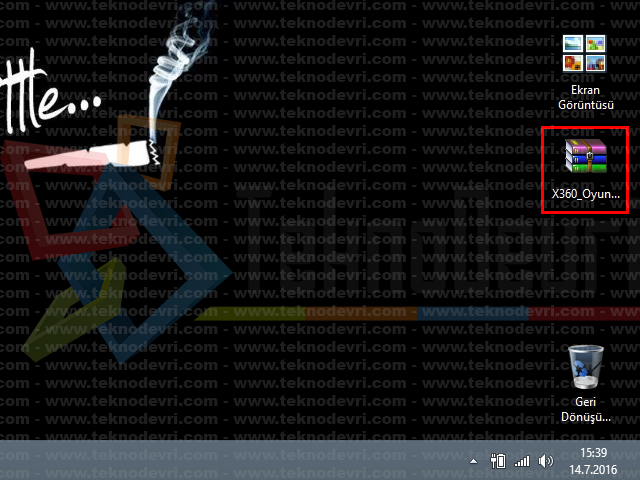
İndirdiğimiz dosya sıkıştırılmış bir dosya olduğundan öncelikle sağ tıklayıp “Dosyaları Çıkart” diyelim.
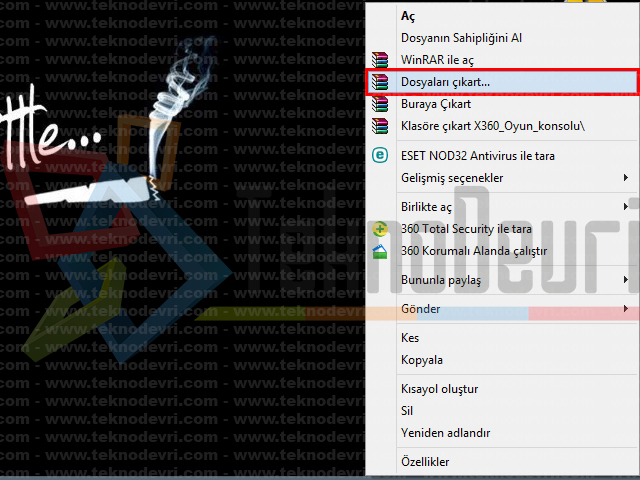
Masa üstünü seçerek sıkıştırılmış olan dosyayı masa üstüne çıkartalım.
joystick desteklemeyen oyunlari joystickle oynamak
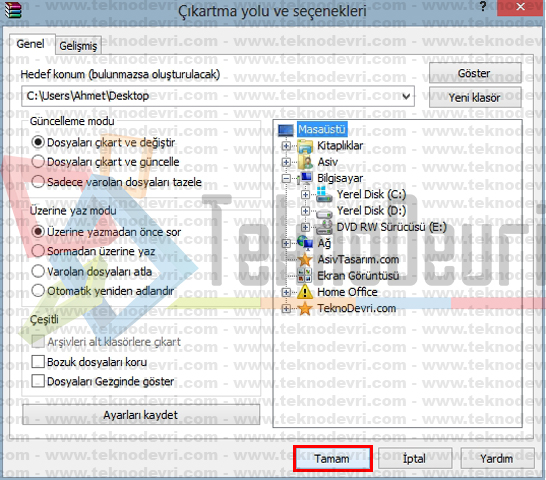
Masa üstüne X360 dosyası gelecektir.
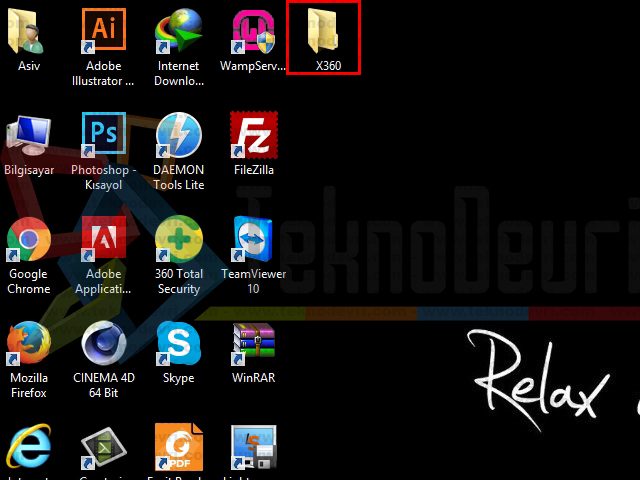
Dosyamızı hazır hale getirdikten sonra joystick ile oynamak istediğiniz oyunun üzerine sağ tıklayarak “Dosya konumunda aç” butonuna basalım.
gta 5 joystick ile oynama
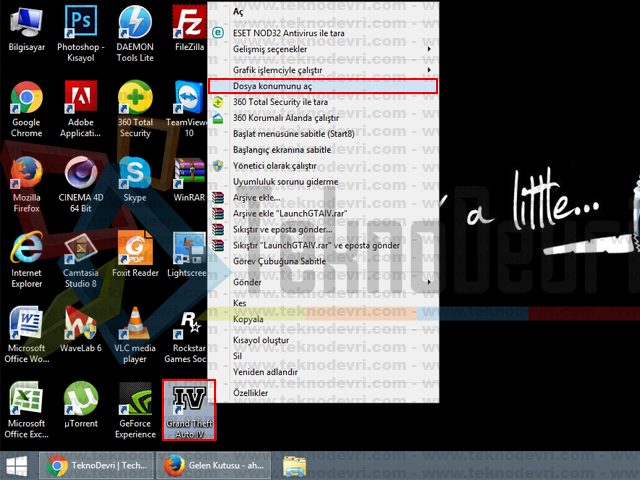
Oyunun yüklü olduğu klasörü açtıktan sonra masa üstüne attığımız x360 klasörünü de açarak x360 klasörünün içerisinde yer alan bütün dosyaları seçerek sağ tıklayıp “Kopyala” butonuna basalım.
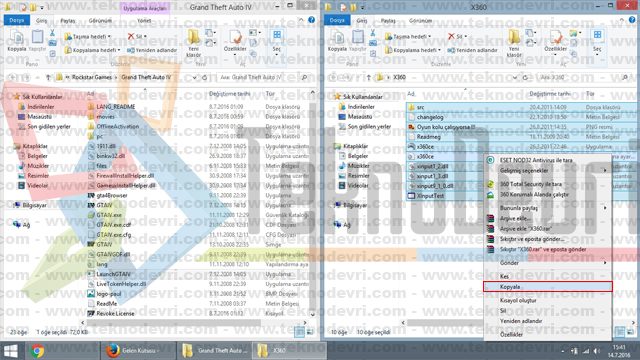
Daha sonra oyunumuzun yüklü olduğu klasör içerisinde boş bir alana sağ tıklayarak “Yapıştır” butonuna basalım.
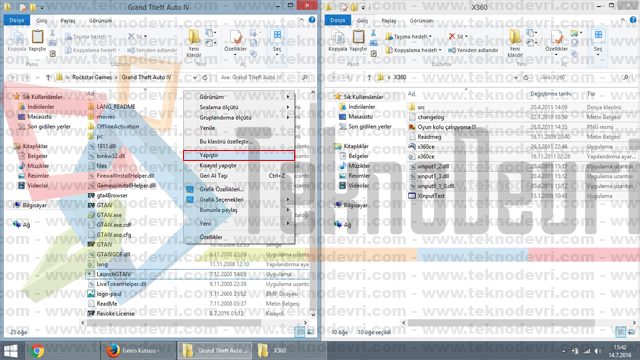
“Hedef klasörüne erişim engellendi” şeklinde bir uyarı gelecektir. “Devam” butonuna basarak dosyaların aktarılmasını sağlayalım.
gta 5 pc gamepad çalışmıyor

Dosya aktarım işlemi tamamlandıktan sonra “x360ce” dosyasını açalım.

Açılan ekranda joistik ayarlarını ve tuşların doğru olup olmadığını test edebilir ve istediğiniz tuşa istediğiniz işlevi atayabilirsiniz. Bütün tuşların ayarlarını gerçekleştirdikten sonra “Save” butonuna basarak ayarlarımızı kaydedelim.

Daha sonra “XInputTest” programını çalıştıralım.
gta 5 joistik ile oynama
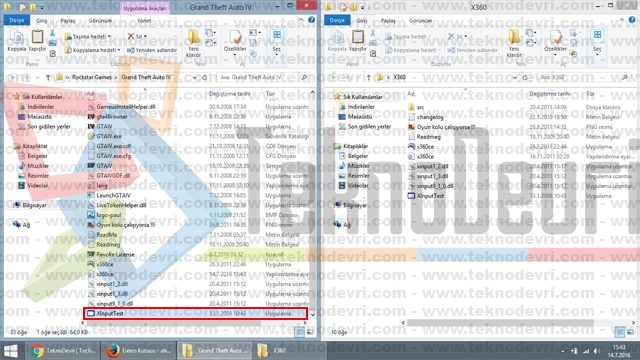
Joystick’in çalışıp çalışmadığını kontrol amaçlı açılan pencere içerisinde “Status” bölümünün karşısında yeşil “Connected” yazısı var ise oyunda rahatlıkla gamepad’i kullanabiliriz.

“GTA 4 Hileleri” ile ilgili yazımıza bakmak ister misiniz?

